
Fokozatosan megpróbáljuk megfontolni a Windows 8 összes változását. Például a Start menü gomb eltávolítása sok vitát váltott ki erről a radikális változásról. Egyes felhasználók a jövőbe lépésnek hívják, mások szerint ez csak a Microsoft rövidlátása.

Néhány kritikus változás mellett a Windows 8-ban számos fejlesztés és kiegészítés létezik, például az új rendszermenü, amelyet Win + X billentyűk hívnak (vagy a jobb egérgombbal kattintva a képernyő bal alsó sarkában), amely gyors hozzáférést biztosít számos rendszer segédprogramhoz, ideértve a következőket: Programok és szolgáltatások, Vezérlőpult, Energiagazdálkodás stb. A Microsoft azonban nem vette át ezt a menüt a felhasználók követelményeinek megfelelő egyszerű szerkesztési módszerrel. Ebben a cikkben bemutatom az elemek hozzáadásának és eltávolításának folyamatát a Win + X menüben.
Kétféleképpen módosíthatja a Win + X menüt: kézi módszer, amely magában foglalja a linkek manuális másolását a WinX mappába; egy másik módszer egy speciális eszköz használata ennek a menünek a szerkesztéséhez, amely előnyösebb.
Kézi módszer
1. lépés
Először keresse meg a Win + X menüben futtatni kívánt programot, kattintson a jobb gombbal a futtatható fájlra, és válassza a "Küldés" menü "Asztal (parancsikon létrehozása)" parancsát..
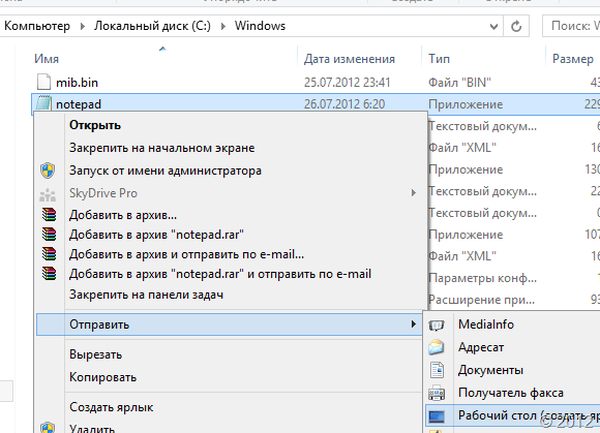
2. lépés
Most töltse le a Hashlnk eszköz fájlt (a bejegyzés végén található link), hogy kibontja azt az archívumból. Ezután másolja a parancsikont a mappába a Hashlnk eszköz segítségével.
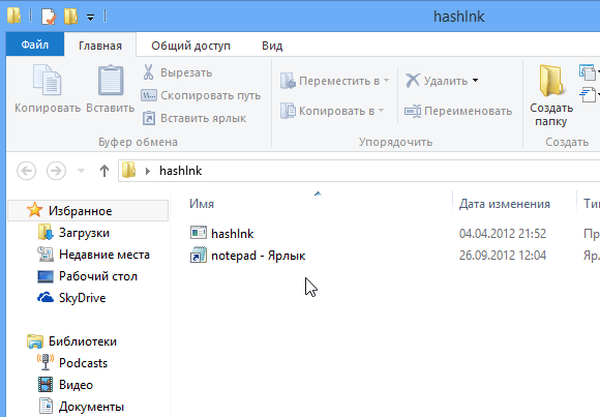
3. lépés
A parancsikon másolásakor kattintson a jobb gombbal a Hashlnk mappára, miközben lenyomva tartja a Shift billentyűt, majd válassza a „Parancs ablak megnyitása” lehetőséget..
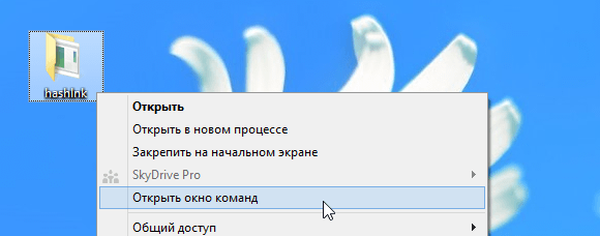
4. lépés
Megnyílik a parancssori tolmács. A parancssorban létre kell hoznia és alkalmaznia kell egy kivonatot az alkalmazás parancsikonjára. Ha például hozzá szeretné adni a Jegyzettömb parancsikont a Win + X menühez, akkor egyszerűen futtassa a következő parancsot:
hashlnk notepad.lnk
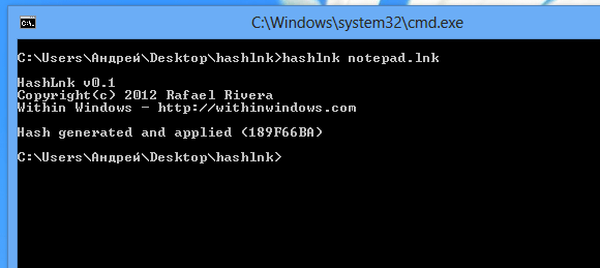
Most hozta létre és alkalmazta a kivonatot a parancsikonhoz. Most már készen áll arra, hogy felvegye a Win + X menübe.
5. lépés
Most menjen a következő mappába C: \ Users \\ AppData \ Local \ Microsoft \ Windows \ WinX. Alapértelmezés szerint a WinX mappa tartalmazza a Group1, Group2 és Group3 mappákat. Készíthet új csoportot, vagy hozzáadhat parancsikont egy meglévő csoporthoz.
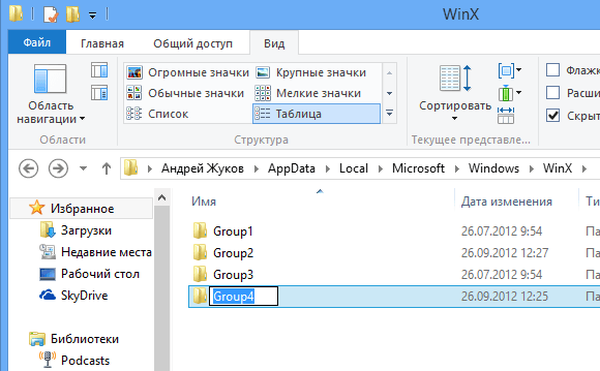
6. lépés
Ha új csoportot hozott létre, akkor másolja át a parancsikont a Hashlnk mappából..
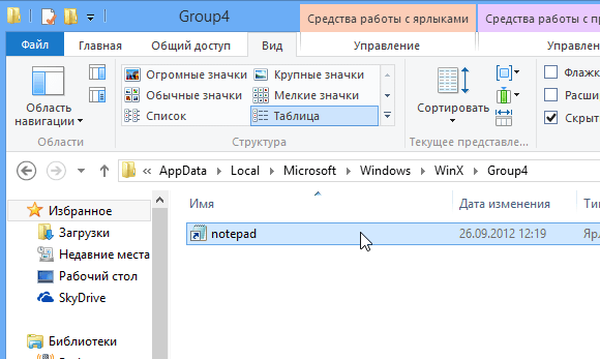
8. lépés
A Win + X menüben a parancsikon nem jelenik meg azonnal. Újra kell indítania az Intézőt. Nyissa meg a "Feladatkezelőt", a "Folyamatok" lapon, keresse meg az "Intéző" folyamatot, kattintson rá a jobb gombbal és válassza az "Újraindítás" lehetőséget..
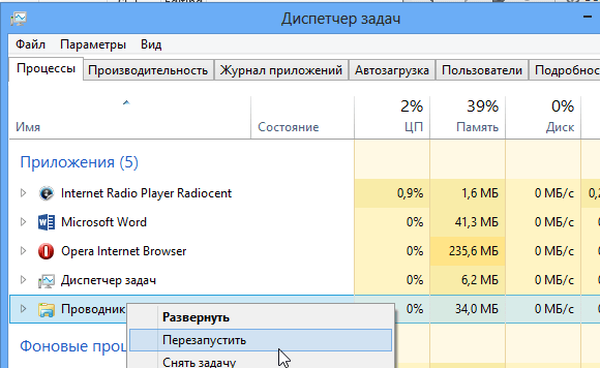
Amint az Explorer újraindul, hozzáférhet a létrehozott parancsikonhoz a Win + X menüben.
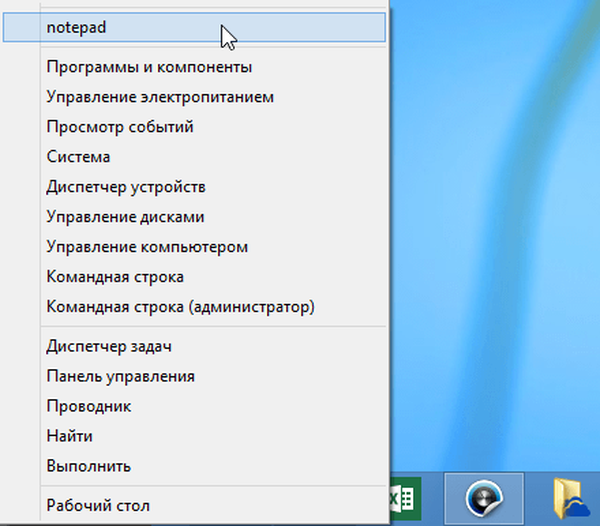
A Win + X menüszerkesztő használata
A Win + X menüszerkesztő alkalmazás a Windows 8 számára kényelmes grafikus felületet biztosít az új parancsikonok hozzáadásához a Win + X menübe. Valójában az alkalmazás ugyanazt a Hashlnk eszközt használja a hash létrehozásához és a hash alkalmazásához a parancsikonhoz, amelyet hozzá szeretne adni a Win + X menühöz. A Win + X menüszerkesztő nagyon egyszerű.
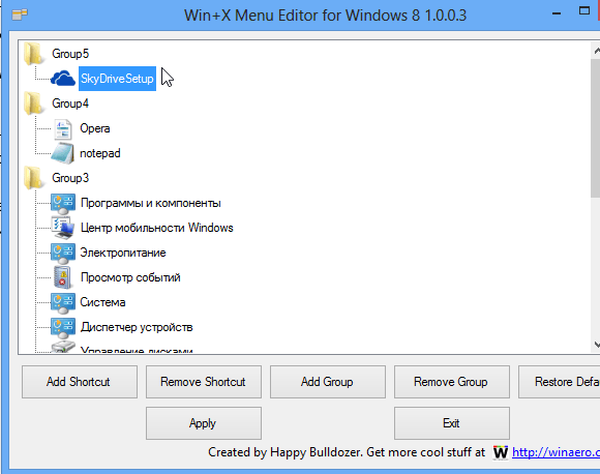
Az induláshoz kattintson a "Csoport hozzáadása" gombra, majd adja meg a megfelelő nevet. Most csak kattintson a "Parancsikon hozzáadása" gombra, válassza ki az alkalmazást, amelyet hozzáadni szeretne a rendszermenühöz, és kattintson az "Alkalmaz" gombra..
Töltse le a Hashlink eszközt
Töltse le a Win + X menüszerkesztőt a Windows 8 rendszerhez
Remek napot!











